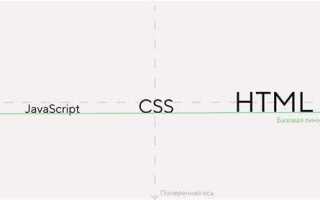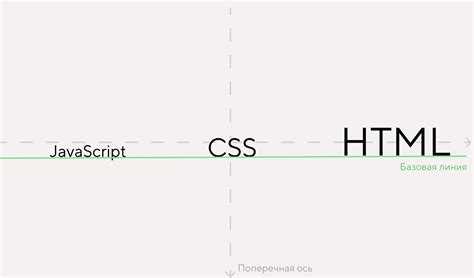
Создание линии в HTML – это базовая задача, которая может быть полезна для разделения контента на странице или для оформления интерфейса. На практике для этой цели часто используется тег <hr>, который создаёт горизонтальную линию. Это элемент, который не требует закрывающего тега и может быть настроен с помощью CSS, что делает его универсальным инструментом для различных визуальных эффектов.
Основной способ добавить горизонтальную линию – это использовать <hr>. Этот тег не имеет содержимого и представляет собой блоковый элемент, который отображается как линия, растягивающаяся на всю ширину родительского контейнера. Чтобы линия выглядела по-разному, достаточно внести изменения в её стили. Например, с помощью CSS можно изменять толщину линии, её цвет или даже добавить отступы, чтобы выделить линию на фоне текста.
При использовании <hr> важно учитывать, что он автоматически добавляет отступы сверху и снизу. Чтобы уменьшить эти отступы, можно использовать свойство CSS margin. Если нужно изменить стиль линии, например, сделать её пунктирной, это также можно настроить через свойство border-style в CSS. Подобные возможности делают этот элемент простым и гибким для использования в самых разных случаях.
Использование тега
для создания горизонтальной линии
Для добавления горизонтальной линии на веб-страницу в HTML используется тег <hr>. Этот тег представляет собой элемент разметки, который создает простую линию, разделяющую контент на странице. Тег не требует закрывающего элемента, что делает его очень простым в использовании.
Горизонтальная линия обычно используется для визуального разделения блоков контента, улучшая структуру страницы. По умолчанию она отображается как тонкая линия, протягивающаяся через всю доступную ширину контейнера.
Вот базовый пример использования тега:
<hr>В зависимости от контекста, можно изменять внешний вид линии с помощью атрибутов или CSS. Например, атрибуты width, size и align могут быть использованы для настройки её размеров и положения, хотя в современной практике предпочтительнее управлять стилем с помощью CSS.
Пример с использованием CSS для изменения стиля:
<hr style="border: 1px solid #000; width: 50%;" />Здесь мы изменили цвет и толщину линии, а также ограничили её ширину до 50% от ширины контейнера.
Рекомендации:
- Используйте
<hr>для разделения значимых частей контента. - Избегайте использования
<hr>в качестве декоративного элемента без необходимости. - Для улучшения доступности добавляйте описание линии с помощью атрибута
aria-hiddenили комментариев.
Настройка толщины линии с помощью CSS
Для изменения толщины линии в CSS используется свойство border-width. Оно позволяет задавать величину границы элемента, которая будет отображаться как линия.
border-widthпринимает следующие значения:- Число (например,
2px) – задаёт толщину в пикселях. - Проценты (например,
50%) – относительно размера элемента. - Ключевые слова:
thin,medium,thick– предустановленные значения для ширины границы. - Толщину можно задавать для всех сторон сразу:
border-width: 3px;border-top-width: 5px;
border-right-width: 2px;
border-bottom-width: 4px;
border-left-width: 1px;border-width: 5px 10px 5px 10px;Настроив толщину линии, важно учитывать контекст: слишком толстая линия может визуально «утяжелить» интерфейс, в то время как слишком тонкая будет плохо видна на фоне.
Если нужно задать линию без других декоративных элементов, можно использовать только border-style и border-width, исключив border-color.
Изменение цвета линии через свойство CSS

Для изменения цвета линии в HTML можно использовать свойство CSS border-color. Оно позволяет задать цвет для границ элемента, который будет восприниматься как линия. Например, если у вас есть элемент <div>, вы можете указать его границу, изменив её цвет с помощью CSS.
Пример синтаксиса:
div {
border: 2px solid;
border-color: red;
}
В этом примере border-color задает красный цвет для линии вокруг блока <div>. Если не указать цвет, браузер использует значение по умолчанию – черный.
Цвет можно задавать различными способами:
- Названия цветов:
red,blue,greenи т.д. - HEX-значения:
#ff0000для красного,#00ff00для зелёного. - RGB:
rgb(255, 0, 0)для красного,rgb(0, 255, 0)для зелёного. - RGBA:
rgba(255, 0, 0, 0.5)– красный с 50% прозрачностью.
Для изменения цвета линии только с одной стороны можно использовать свойства border-top-color, border-right-color, border-bottom-color, border-left-color. Это позволяет гибко настраивать цвет отдельных частей границы.
div {
border-top: 2px solid;
border-top-color: blue;
}
Важно помнить, что свойства border-color и его вариации применяются только к элементам с заданной границей. Если вы не укажете свойство border, изменения не будут видны.
Для сложных и многократных изменений цвета можно использовать псевдоклассы, например, :hover, чтобы изменить цвет линии при наведении курсора:
div:hover {
border-color: green;
}
Такой подход позволяет создать динамичные и интерактивные элементы, при этом, изменяя только цвет границы, не затрагивая остальные стили.
Установка ширины линии и ее центрирование
Для установки ширины линии в HTML используется свойство width. Оно определяет длину линии в пикселях (px), процентах (%) или других единицах измерения. Например, чтобы задать линию шириной 300px, используйте следующий код:
<hr style="width: 300px;">Если требуется, чтобы линия занимала всю доступную ширину контейнера, можно использовать значение в 100%:
<hr style="width: 100%;">Для центрирования линии внутри контейнера можно применить свойство margin с значениями auto для левой и правой границ. Это позволяет разместить линию по центру контейнера независимо от ее ширины. Пример:
<hr style="width: 50%; margin: 0 auto;">В этом примере линия будет иметь ширину 50% от ширины контейнера и будет выровнена по центру. Важно учитывать, что центрирование работает, если задана фиксированная или процентная ширина линии.
Если необходимо отрегулировать положение линии по вертикали или изменить ее внешний вид, следует использовать дополнительные стили, например, для изменения толщины или цвета линии.
Создание вертикальной линии с помощью CSS
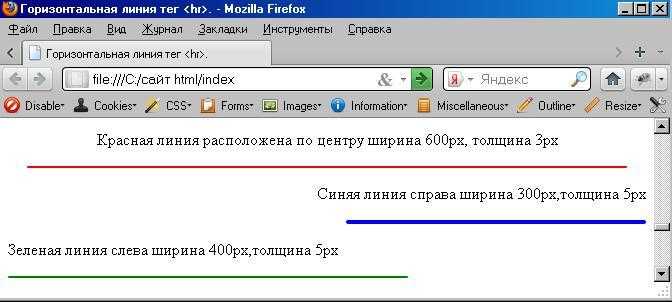
Пример:
<div class="vertical-line"></div>
CSS для этого блока:
.vertical-line {
border-left: 2px solid black; /* создаёт вертикальную линию */
height: 100px; /* задаёт высоту линии */
}
В этом примере создаётся вертикальная линия высотой 100px и толщиной 2px. Вы можете изменять значения высоты и ширины границы для создания линии нужного размера и толщины.
Чтобы линия располагалась по центру контейнера, можно использовать свойство `margin`:
.vertical-line {
border-left: 2px solid black;
height: 100px;
margin: 0 auto; /* центрирует элемент по горизонтали */
}
Если нужно изменить цвет линии, достаточно указать другой цвет в свойстве `border-left`, например, `border-left: 2px solid red;`.
Для создания линии без блока, можно использовать псевдоэлемент `::before` или `::after` на родительском элементе. Это позволяет избежать использования лишних HTML-элементов:
.container::before {
content: "";
display: block;
border-left: 2px solid black;
height: 100px;
}
Этот метод полезен, когда нужно добавить вертикальную линию в уже существующую структуру без изменения HTML-кода.
Добавление отступов и шрифтов для улучшения внешнего вида линии
Для создания аккуратной линии в HTML можно использовать тег <hr> и управлять её внешним видом через CSS. Чтобы линия не сливалась с другими элементами страницы, важно задать внешние (margin) и внутренние (padding) отступы.
Например, чтобы добавить пространство сверху и снизу, используют свойство margin: hr { margin: 20px 0; }. Это отделяет линию от текста или других блоков и делает восприятие структуры страницы удобнее.
Если нужно, чтобы линия была частью текстового оформления, стоит применить шрифтовые параметры к сопровождающему тексту, а не к самой линии. Например, выделить заголовок перед линией через font-family, font-size и font-weight: h2 { font-family: Arial, sans-serif; font-size: 24px; font-weight: bold; }. Линия при этом останется чистым элементом разделения контента.
Для визуальной связки линии с текстом можно использовать сочетание цвета текста и цвета линии: hr { border: none; border-top: 2px solid #333; }. Это создаст ощущение единого стиля без необходимости дополнительных декоративных элементов.
Если требуется добавить пространство внутри блока, который включает линию и текст, используют padding у родительского контейнера: div { padding: 15px; }. Это позволяет сохранить равномерность расстояний и избежать перегруженности визуального восприятия.
Тестирование линии в различных браузерах для совместимости
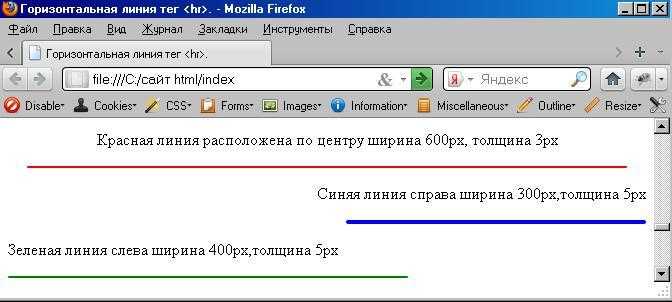
Чтобы убедиться в правильном отображении линии, необходимо проверить её в актуальных версиях популярных браузеров: Chrome, Firefox, Edge, Safari и Opera.
- В Google Chrome линия, созданная через тег
<hr>, отображается с небольшой стандартной толщиной и серым цветом. Если применяются пользовательские стили, проверяйте, как изменяется ширина и цвет. - В Mozilla Firefox
<hr>также выглядит корректно, но возможны различия в отступах сверху и снизу. Используйте явные значения дляmargin. - В Microsoft Edge линия ведет себя аналогично Chrome. Однако рекомендуется дополнительно проверять на старых версиях Edge (до перехода на Chromium), если проект требует поддержки устаревших браузеров.
- В Safari толщина линии может визуально отличаться при масштабировании страницы. Устанавливайте фиксированные значения
heightиborder, чтобы избежать искажений. - В Opera внешний вид совпадает с Chrome, но иногда проявляется другая интерпретация нестандартных стилей для
<hr>. При использовании градиентов и теней тестируйте отдельно.
Для проверки рекомендуется:
- Создать простую HTML-страницу с минимальной разметкой, содержащей линию.
- Открыть страницу на разных устройствах и в разных браузерах без кэширования.
- Проверить масштабирование (50%, 100%, 150%) и изменение ориентации на мобильных устройствах.
- Оценить отображение при отключении пользовательских стилей (например, в режиме чтения).
При обнаружении различий применяйте явные CSS-настройки: height, background-color, border, margin. Для старых браузеров при необходимости добавляйте резервные стили через условные комментарии.
Вопрос-ответ:
Как в HTML создать простую горизонтальную линию?
Чтобы добавить горизонтальную линию в HTML, можно использовать тег <hr>. Этот тег сам по себе не требует закрытия и отображает сплошную линию, разделяющую содержимое на странице.
Можно ли изменить цвет и толщину линии, сделанной через <hr>?
Да, для изменения внешнего вида линии нужно использовать CSS. Например, чтобы задать цвет и толщину, можно прописать стили: <hr style=»border: none; height: 2px; background-color: black;»>. Здесь убирается стандартная рамка, устанавливается желаемая высота и цвет заливки линии.
Какие ещё способы нарисовать линию на странице без использования <hr>?
Кроме тега <hr>, можно использовать блочные элементы вроде <div> с заданной высотой и цветом фона. Например: <div style=»height: 1px; background-color: gray;»></div>. Такой способ даёт больше контроля над внешним видом линии, включая возможность легко задавать длину, отступы и положение на странице.
Можно ли сделать линию пунктирной или точечной?
Да, для этого применяется свойство border-style в CSS. Если добавить стиль к <hr> или другому элементу, например: <hr style=»border: none; border-top: 1px dotted black;»>, линия станет точечной. Вместо dotted можно использовать dashed для пунктирной линии.
Как ограничить длину горизонтальной линии, чтобы она не растягивалась на всю ширину экрана?
Ширину линии можно задать через CSS с помощью свойства width. Например: <hr style=»width: 50%;»> сделает линию, занимающую половину ширины родительского элемента. Ширину можно указывать в процентах или в пикселях, в зависимости от того, какой результат нужен.